
Si quieres saber cómo...
Si quieres saber cómo registrarte, cómo pedir una cita, cómo cambiarla o cancelarla...
¿Qué aparato estás utilizando?
Registrarse (necesario para cambiar y cancelar citas)
-
ibiltzen.es
Poner el Google: ibiltzen.es
Pinchar en el que tiene el siguiente nombre:

3. Regístrate
Hacer click en regístrate
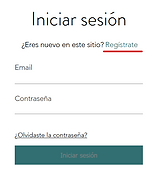
5. Espera el correo de confirmación
Que se apruebe la solicitud puede llevar un tiempo
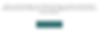
2. Iniciar sesión
Hacer click en Iniciar sesión
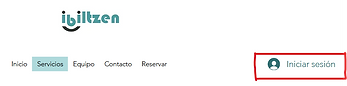
4. Introduce tus datos
Introduce tu:
- Nombre
- Apellidos
- Correo electrónico
- Contraseña (la que tu quieras poner)
Comprueba que todo está bien y haz click en regístrate.
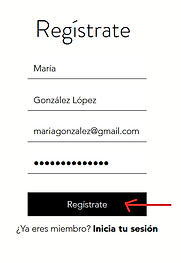
6. Iniciar sesión
-
Vuelve a ibiltzen.es y haz click en Iniciar sesión (Pasos 1 y 2)
-
Introduce tu dirección de correo electrónico y contraseña (la que has elegido en el paso 4
-
Click en Iniciar sesión
Aquí podrás reservar citas nuevas y ver, modificar o cancelar tus citas
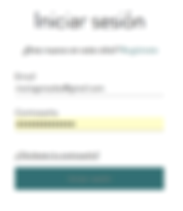
Pedir primera cita privada
**Antes que nada regístrate e inicia sesión. Si no sabes haz click aquí.
-
ibiltzen.es
Poner el Google: ibiltzen.es
Pinchar en el que tiene el siguiente nombre:


3. Nuestros servicios
La primera sesión es siempre con Cristina Celaya (directora del centro)
Hacer click en Mi primera sesión:

5. Elegir día y hora
-
Hacer click sobre el día deseado
-
Hacer click sobre la hora deseada
Una vez se haya elegido el día y la hora comprobar en el recuadro de la derecha y hacer click en Siguiente

2. Reservar
Hacer click en Reservar:

4. Mi primera cita
Hacer click en Reservar ahora:

6. Tus datos
Rellena la información con Tus datos
-
Nombre
-
Email
-
Número telefónico
-
Agrega tu mensaje aquí (opcional)
Comprobar que todo está bien y click en Reservar

7. Confirmación
Verás un mensaje de confirmación y un mail de confirmación en tu correo electrónico.
Pedir primera cita IMQ
**Antes que nada regístrate e inicia sesión. Si no sabes haz click aquí.
-
ibiltzen.es
Poner el Google: ibiltzen.es
Pinchar en el que tiene el siguiente nombre:


3. Nuestros servicios
La primera sesión es siempre con Cristina Celaya (directora del centro)
Hacer click en Mi primera sesión:

5. Elegir día y hora
-
Hacer click sobre el día deseado
-
Hacer click sobre la hora deseada
Una vez se haya elegido el día y la hora comprobar en el recuadro de la derecha y hacer click en Siguiente

7. Confirmación
Verás un mensaje de confirmación y un mail de confirmación en tu correo electrónico.

2. Reservar
Hacer click en Reservar:
4. Mi primera cita IMQ
Hacer click en Reservar ahora:

6. Tus datos
Rellena la información con Tus datos
-
Nombre
-
Email
-
Número telefónico
-
Número de tu tarjeta IMQ (Mira la imagen de abajo)
-
Agrega tu mensaje aquí (opcional)
Comprobar que todo está bien y click en Reservar


Pedir cita con mi psicólog@ privada
**Antes que nada regístrate e inicia sesión. Si no sabes haz click aquí.
-
ibiltzen.es
Poner el Google: ibiltzen.es
Pinchar en el que tiene el siguiente nombre:

3. Sesión con mi psicólogo
Busca el nombre de tu psicólog@ y haz click en Reservar ahora


5. Tus datos
Rellena la información con Tus datos
-
Nombre
-
Email
-
Número telefónico
-
Agrega tu mensaje aquí (opcional)
Comprobar que todo está bien y click en Reservar

2. Reservar
Hacer click en Reservar:
4. Elegir día y hora
-
Hacer click sobre el día deseado
-
Hacer click sobre la hora deseada
-
Una vez se haya elegido el día y la hora comprobar en el recuadro de la derecha
-
Hacer click sobre Reserva una sesión - 60€
-
Hacer click en Siguiente

6. Confirmación
Verás un mensaje de confirmación y un mail de confirmación en tu correo electrónico.

Pedir cita con mi psicólog@ IMQ
**Antes que nada regístrate e inicia sesión. Si no sabes haz click aquí.
-
ibiltzen.es
Poner el Google: ibiltzen.es
Pinchar en el que tiene el siguiente nombre:


3. Nuestros servicios
Hacer click en IMQ:

5. Tu psicolog@
-
Hacer click en Todo el personal
-
Hacer click en ek nombre de tu psicólog@


7. Tus datos
Rellena la información con Tus datos
-
Nombre
-
Email
-
Número telefónico
-
Agrega tu mensaje aquí (opcional)
Comprobar que todo está bien y click en Reservar

2. Reservar
Hacer click en Reservar:
4. IMQ
Hacer click en Reservar ahora:


6. Elegir día y hora
-
Hacer click sobre el día deseado
-
Hacer click sobre la hora deseada
Una vez se haya elegido el día y la hora comprobar en el recuadro de la derecha y hacer click en Siguiente

8. Confirmación
Verás un mensaje de confirmación y un mail de confirmación en tu correo electrónico.
Cambiar tus citas
-
ibiltzen.es
Poner el Google: ibiltzen.es
Pinchar en el que tiene el siguiente nombre:

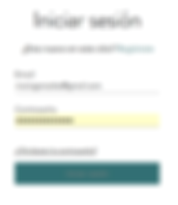
3. Iniciar sesión
Introduce tu dirección de correo electrónico y contraseña
Haz click en Iniciar sesión

5. Cambiar tus sesiones
Cuando veas la sesión que quieres cambiar haz click en Reprogramar

2. Iniciar sesión
Hacer click en Iniciar sesión:

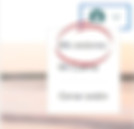
4. Ver tus citas
-
Haz click en la flecha
-
Haz click en Mis sesiones

6. Elegir nueva fecha y hora
-
Hacer click sobre el día deseado
-
Hacer click sobre la hora deseada
Una vez se haya elegido el día y la hora comprobar en el recuadro de la derecha y hacer click en Siguiente

8. Confirmación
Verás un mensaje de confirmación y un mail de confirmación en tu correo electrónico.
Cancelar tus citas
-
ibiltzen.es
Poner el Google: ibiltzen.es
Pinchar en el que tiene el siguiente nombre:

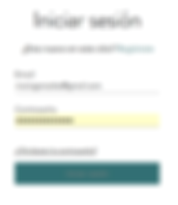
3. Iniciar sesión
Introduce tu dirección de correo electrónico y contraseña
Haz click en Iniciar sesión


5. Cancelar tus sesiones
Cuando veas la sesión que quieres cancelar haz click en la flecha
Haz click en cancelar

2. Iniciar sesión
Hacer click en Iniciar sesión:

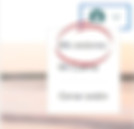
4. Ver tus citas
-
Haz click en la flecha
-
Haz click en Mis sesiones

7. Comprobar que se ha cancelado
La cita ya no aparece

6. Confirmar
Haz click en Sí